inDesign 101
Typo
Typo Kontext-Palette
Zeichenpalette
 : Zeilenabstand
: Zeilenabstand
Absatzpalette
 : Zeilenabstand vor dem Absatz
: Zeilenabstand vor dem Absatz
 : Zeilenabstand nach dem Absatz
: Zeilenabstand nach dem Absatz
Suchen und Ersetzen
Durch die Funktion Suchen/Ersetzen in InDesign können (fast) alle Objekte identifiziert und durch Objekte mit anderen grafischen Eigenschaften ersetzt werden.
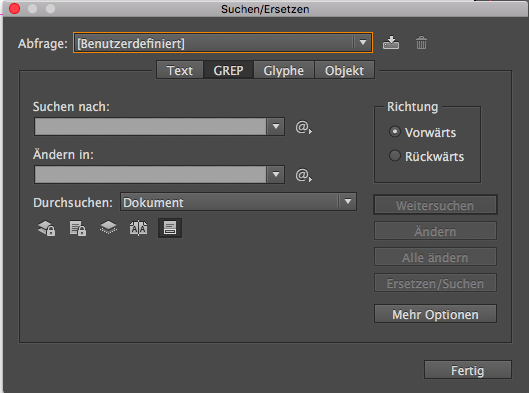
Mithilfe des @ symbols neben dem Textfeld kannst du auch sonderzeichen ersetzen:

Wie z.B könnte man alle - (Divis oder Viertelgeviertstrich) mit dem — (Gedankenstrich oder Halbgeviertstrich) ersetzen:
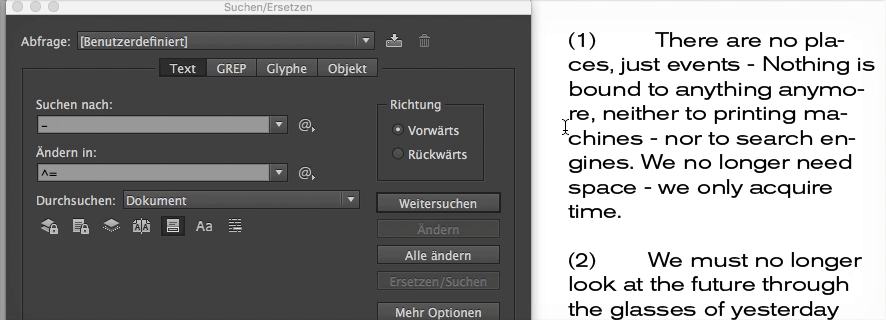
Du öffnest das Fenster mit cmd + F.
Hilfe zu Suchen/Ersetzen: https://helpx.adobe.com/de/indesign/using/find-change.html
Grundlinienraster
Das Grundlinienraster in inDesign hilft uns Schriftzeilen auf der Vorder- und Rückseite einer Seite oder bei Spalten auf einer gemeinsamen Grundlinie stehen bzw. ein gemeinsames Grundlinienraster einhalten.
Link zu einem Beispiel für ein Grundlinienraster
| Mit Grundlinienraster: | Ohne Grundlinienraster: |
|---|---|
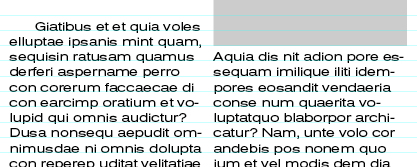 |
 |
Das Grundlinienraster kann unter inDesign > Voreinstellungen > Raster… definiert werden und unter Ansicht > Raster und Hilfslinien > Grundlinienraster einblenden bzw. cmd + alt + ß eingeblendet werden.
In der Absatzpalette kann der Text dann ausgerichtet werden:

Textverkettung
Text in einem Rahmen kann zwischen miteinander verbundenen Rahmen fließen. Um den Text zwischen verbundenen Textrahmen fließen zu lassen, musst du die Rahmen zunächst verbinden.
- Dazu klickst du in in das kleine Quadrat recht unten im Textfeld: (hier in rot)
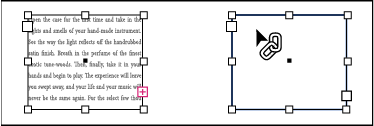
- Klicken dann auf ein anderen Textrahmen oder ziehe wie mit dem Textwerkzeug einen neuen Rahmen auf.
Die verbunden Textrahmen können mit: Ansicht > Extras > Textverkettung einblenden oder schneller mit: cmd + alt + Y visualisiert werden.
Hilfe zu Textverkettung: https://helpx.adobe.com/de/indesign/using/threading-text.html
Glyphen
Das Bedienfeld Glyphen zeigt alle „Glyphen“ bzw. Zeichen, die die ausgewählte Schriftfamilie enthält. Ausserdem ist es möglich diese zu Filtern und per Klick in ein Textfeld einzufügen.
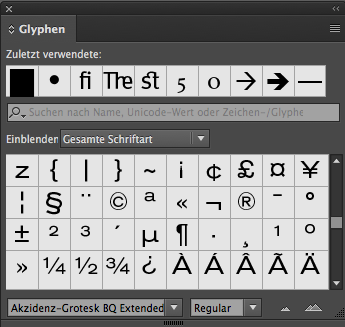
zu finden unter Schrift > Glyphen
Hilfe: helpx.adobe.com/de/indesign/using/glyphs-special-characters.html
Formate
- Zeichenformate
- Absatzformate
- Objektformate
Nützliches:
- Schrift > Schriftart suchen…
- Textrahmenoptionen
⌘B - Story Editor
⌘Y
Kopieren von Schriftattributen
- Klicke Sie mit dem Pipette-Werkzeug
 auf den Text, der mit den Attributen formatiert ist, die du kopieren möchtest. Das Pipette-Werkzeug erscheint umgedreht und gefüllt
auf den Text, der mit den Attributen formatiert ist, die du kopieren möchtest. Das Pipette-Werkzeug erscheint umgedreht und gefüllt  Wenn du die Pipette über Text positionierst, erscheint neben der geladenen Pipette ein I-Symbol
Wenn du die Pipette über Text positionierst, erscheint neben der geladenen Pipette ein I-Symbol  .
. - Wähle den zu ändernden Text mit dem Pipette-Werkzeug aus. Die in der Pipette geladenen Attribute werden vom markierten Text übernommen.
- Wenn du die Pipette leeren (
 ) möchtest drücke die
) möchtest drücke die alttaste - Wenn du die Pipette wieder deaktivieren möchten, klicke auf ein anderes Werkzeug.